 Якщо є підозра, що в комп’ютер проник вірус, то не варто відкладати вирішення цієї проблеми. Прибрати комп’ютерний вірус слід якомога швидше, інакше наслідки його руйнівної дії будуть наростати. Але спочатку потрібно точно переконатися, що зараження дійсно є. За якими ознаками в цьому можна переконатися? Ось такі симптоми найчастіше свідчать про зараження комп’ютера вірусом:
Якщо є підозра, що в комп’ютер проник вірус, то не варто відкладати вирішення цієї проблеми. Прибрати комп’ютерний вірус слід якомога швидше, інакше наслідки його руйнівної дії будуть наростати. Але спочатку потрібно точно переконатися, що зараження дійсно є. За якими ознаками в цьому можна переконатися? Ось такі симптоми найчастіше свідчать про зараження комп’ютера вірусом:
- Комп’ютер став працювати повільно;
- Відбувається виведення якихось несподіваних і не дуже зрозумілих повідомлень;
- Відбувається автоматичний запуск невідомих додатків;
- На модемі або роутері постійно світиться індикатор мережевої активності;
- Жорсткий диск комп’ютера постійно здійснює обмін даними;
- Комп’ютер довго завантажується або взагалі не завантажується.
Що слід зробити?
Перше, що необхідно кожному користувачеві – це мати «під рукою» засіб перевірки комп’ютера на віруси. Причому, про такий засіб потрібно подбати завчасно, не чекаючи зараження. Таких коштів дуже багато.
Головне і необхідне засіб – це установка досить надійною антивірусної програми і брандмауера та регулярне оновлення вірусних баз даних. Але є такі віруси, які здатні блокувати роботу цих програм. У таких випадках зазвичай сам вірус або не виявляється, або виявляється, але виконати його видалення антивірусного захисту не вдається, що показано на наступному малюнку:
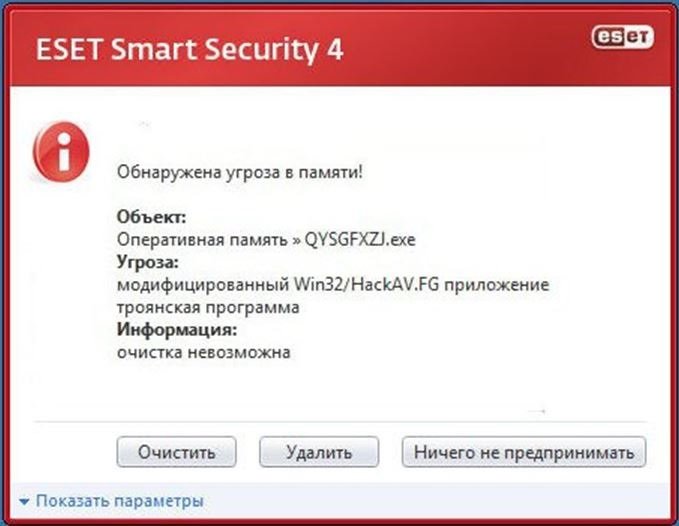
Перше, до чого вдатися, – це спробувати виконати відкат системи на останню точку відновлення. Але і це не завжди можливо, так як багато віруси змінюють налаштування групових політик системи, після чого запуск відкату стає неможливим.
Якщо відкотитися не вдалося, то слід перевірити папку автозавантаження. Можливо, що вірус «прописав» себе саме в неї, звідки він і запускається при кожному старті системи. Вона знаходиться за адресою: C:UsersпользовательAppDataRoamingMicrosoftWindowsStartMenuProgramsStartup.
Якщо в ній користувач побачить якесь дивне ім’я програми, яку він сам ніколи не встановлював, то, швидше за все, це і є вірус. Цю програму слід прибрати з комп’ютера, але іноді для цього знадобиться спочатку видалити процес, запущений цим додатком. Для цього потрібно зайти в диспетчер завдань і уважно переглянути список активних процесів. Як правило, такий процес буде мати точно таку ж назву.
Дуже зручним засобом для контролю папки автозавантаження є програма AnVir Task Manager. Її слід встановити, після чого вона буде здійснювати безперервний контроль за спробами прописатися в автозавантаження. Про кожній такій спробі програма буде повідомляти користувачу, наприклад, в такому вигляді:
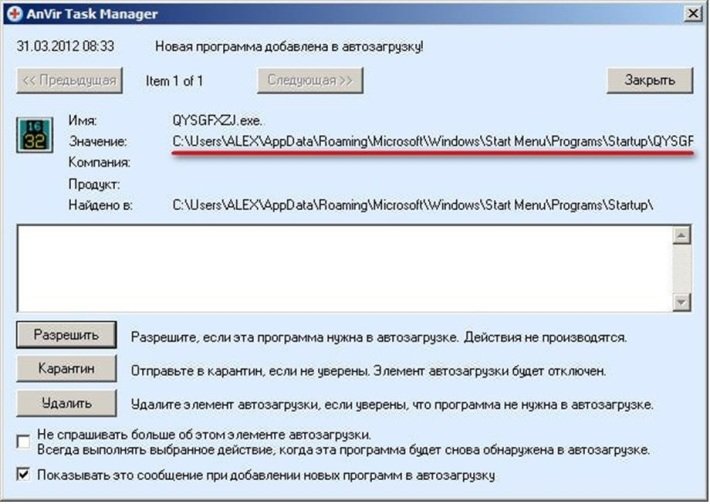
Якщо користувач побачить, що невідоме додаток намагається прописатися в автозавантаження, то він має можливість відправити його в карантин або повністю видалити з комп’ютера.
Крім папки автозавантаження програми можуть мати так званий «прихований» автозапуск. Такий запуск система виробляє через реєстр. Видалення таких програм вимагає від користувача досвіду роботи з реєстром, і не рекомендується тим, хто такого досвіду не має.
Друге за важливістю антивірусний засіб – це так званий Live CD з вбудованими антивірусними програмами. В цьому відношенні найкращим рішенням є диск, випущений лабораторією Касперського і має назву Kaspersky Resque Disk 10. Це безкоштовне додаток, який можна завантажити з інтернету форматі .iso і перенести на оптичний диск або флешку. З такого диска можна завантажитися навіть при відсутності завантаження з жорсткого диска і провести перевірку комп’ютера на віруси. В останню версію програми включено також функція розблокування комп’ютера від банера-здирника.
Після старту цього додатка видається його головне вікно, яке має вигляд:

Далі потрібно клацнути по ярлику Kaspersky Resque Disk і програма виведе вікно з запитом про те, які об’єкти комп’ютера будуть перевірятися:
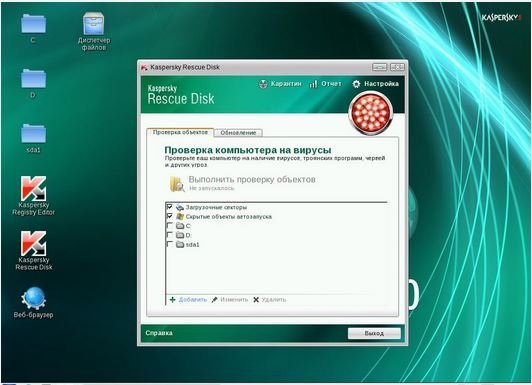
В ньому користувач повинен відзначити галочкою всі місця, де може розташовуватися вірус, і натиснути «Виконати перевірку об’єктів».
І, нарешті, третє засіб – це різні антивірусні сканери, тобто програми, що запускаються одноразово для перевірки комп’ютера на зараження вірусами. До них належать такі програми, як Kaspersky Virus Removal Tool, Dr.Web CureIt, MalwareBytes Anti-Malware і ряд інших. При наявності доступу в інтернет їх можна завантажити і запустити, задавши перелік об’єктів, що перевіряються.
І останнє. Іноді в результаті видалення вірусу перестає функціонувати з’єднання з інтернетом. Це також результат впливу вірусу на налаштування мережевих параметрів. У більшості випадків на допомогу може прийти додаток WinSockFix, яка і виробляє виправлення цих параметрів. Її можна завантажити з офіційного сайту http://www.winsockfix.nl.
![]()



